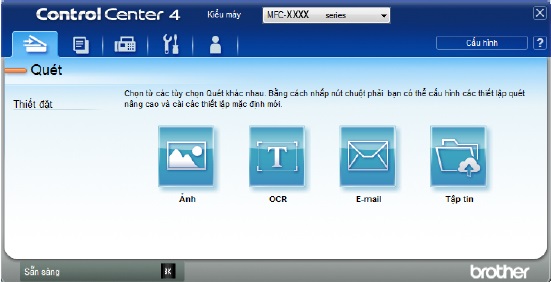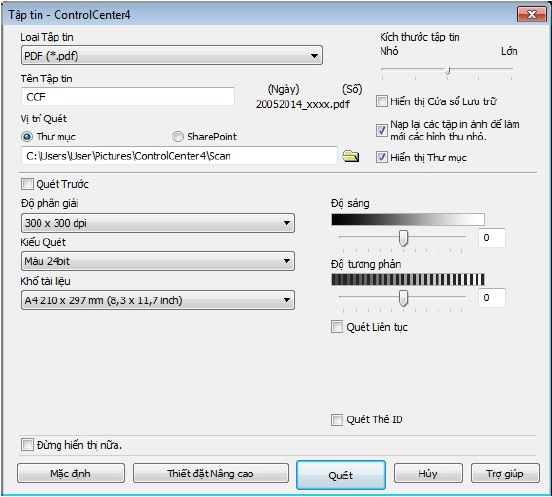Hướng dẫn sử dụng
Hướng dẫn scan bằng Control Center 4 với máy in đa năng Brother
Máy in đa năng Brother được nhiều khách hàng sử dụng nhờ máy bền bỉ, hoạt động ổn định và cho chất lượng bản in đẹp. Trong bài viết này iScan sẽ hướng dẫn cách scan trên máy in đa năng Brother.
Bước 1. Cài đặt phần mềm Brother Control Center 4
- Khi cài Driver máy in đa năng Brother, bạn nhớ tải Full Driver & Software Package (trong bản cài đặt đã có sẵn Control Center 4).
- Nếu chưa có, bạn tải Control Center 4 Update Tool [TẠI ĐÂY]
Bước 2. Nạp tài liệu bằng 2 cách
- Nếu quét nhiều tài liệu, bạn chọn scan bằng khau ADF
- Nếu quét tài liệu dạng sách, bạn phải scan từng tờ bằng mặt gương (Flatbed).
Bước 3. Tiến hành scan tài liệu trên máy tính
- Vào Start Menu trên máy tính, chọn Brother >> Brother Utilities.
- Tại màn hình phần mềm mở ra, chọn đúng máy in Brother đang sử dụng (VD: Brother MFC 2701dw). Nếu bạn chỉ sử dụng 1 máy in Brother thì máy tính đã mặc định chọn sẵn.
- Bấm vào Scan/Quét >> Chọn Control Center 4
- Mở Scan/Quét tại màn hình mở ra.
- Nếu scan Ảnh, chọn Ảnh
- Nếu scan tài liệu dạng PDF, chọn Tập tin
- Nếu muốn chuyển định dạng bản giấy sang bản Word để chỉnh sửa, chọn OCR.
Bước 4. Cài đặt định dạng file scan
- File Type: Nhấn sổ xuống để chọn lại là jpg, png hoặc pdf tùy mục đích của mình.
- Destination Folder: Chọn đường dẫn (tùy ý).
- Resolution: Mặc định là 300dpi (có thể tùy chỉnh từ 200dpi tới 1200dpi). Tuy nhiên, độ phân giải 200-300 dpi là phù hợp, bản quét vẫn đảm bảo chất lượng. Nếu để độ phân giải cao sẽ ảnh hưởng tốc độ scan.
- Scan size: Mặc định để khổ giấy A4
- Sau khi đã cài đặt xong các chế độ, có thể tiến hành scan tài liệu bình thường.
Chúc các bạn thành công!

VIETBIS cung cấp dịch vụ Cho thuê thiết bị máy văn phòng, giúp các doanh nghiệp tiết kiệm chi phí & đảm bảo công việc vận hành hiệu quả tối đa năng suất:
☼ Hotline: 024 7303 1068 – 089 6688 636